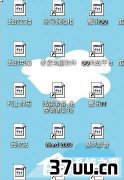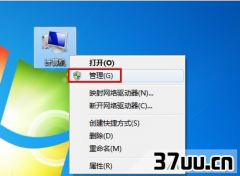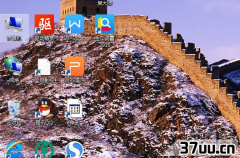找不到无线网络的原因,腾达路由器找不到信号-
导读:无线网络在我们的日常生活当中拥有举足轻重的地位,只要存在无线网络,我们就可以肆无忌惮的上网,我们可以连接无线网络到一些电子设备当中,包括手机、笔记本电脑、平板电脑等等电子设备,连接了无线网络以后,我们不需要考虑费用一些一些其他局限因素,只要知道无线网络的用户名称和密码就可以使用无线网络了,无线网络无法显示的问题也经常出现在我们的生活当中,下面我们就一起来了解一下为什么找不到无线网络以及一些其他相关介绍吧。
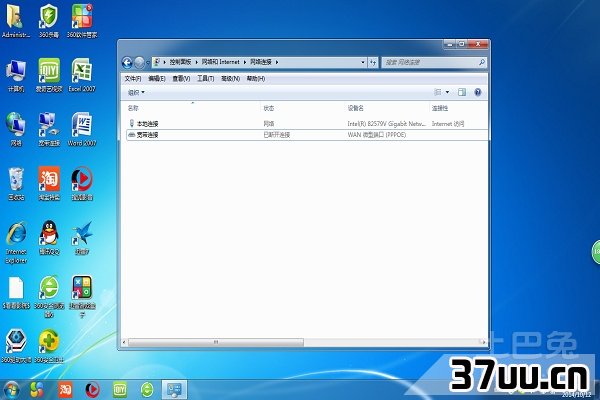
一、找不到无线网络的原因:1、无线网卡开关关上了2、有些程序在应用时会屏蔽网卡驱动,导至网卡失效3、无线网卡驱动损坏4、电脑存在病毒木马等二、解决无法找到无网络线的方法:有时会发现自己的电脑并没有无线网络连接列表,不能将笔记本连接到无线网络,让用户煞费苦心,其实,只要找出其中的原因就可以轻易解决。
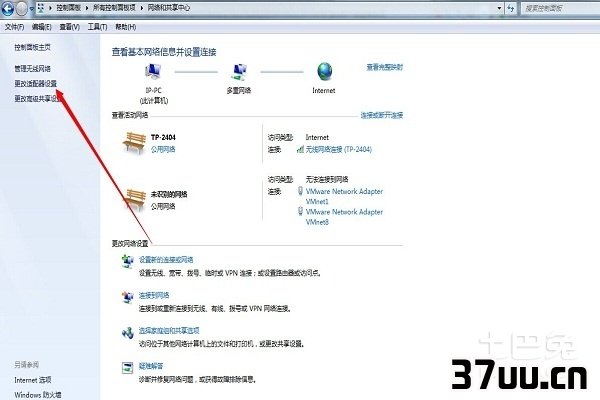
方法/步骤1.打开桌面右下角的网络图标发现没有显示无线网络列表。
在“开始”菜单打开控制面板,选择控制面板右上角的查看方式为“小图标”。
2.找到“Windows移动中心”,鼠标点击打开,若自己的无线网络被关闭,则点击“打开无线”按钮,便成功启用了无线网络功能,您的无线网络列表就可以显示。
3.下面检查设备驱动是否正常。
鼠标右击桌面“计算机”图标,在出现的上下文菜单中选择“管理”。
打开“计算机管理”窗体后,依次定位到“系统工具-设备管理器-网络适配器”。
4.下面重新启用驱动程序。
找到自己的无线网络驱动程序,右击此项,在弹出的菜单列表中选择“禁用”。
可以看到,此时无线网络驱动项的图标中出现了向下箭头,表示已禁用无线网络驱动。
接着再次右击它,在右键菜单中选择“启用”即可。
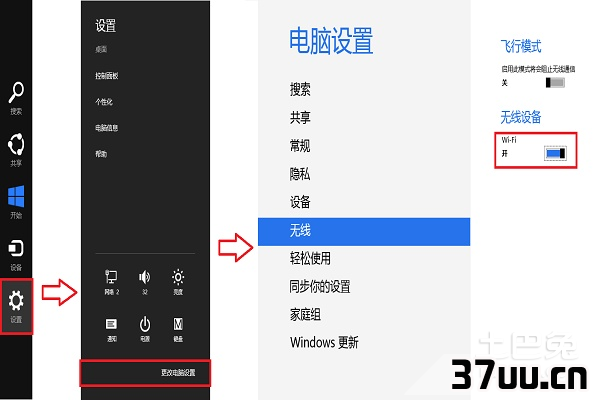
5.如果您的无线网络还是有问题,执行以下操作。
若您没有安装或长时间未更新无线网络设备驱动,请打开驱动精灵等软件,安装或更新自己的无线网络驱动程序。
如图所示,找到“无线网卡”驱动,然后安装或更新。
6.如果通过系统软件设置的方法没有解决此问题,那就有可能是硬件问题了,此时,您只有送修检查自己的无线网卡是否损坏。
若出现如下能搜索到周围的无线网络,你便可以使用无线网络功能了。
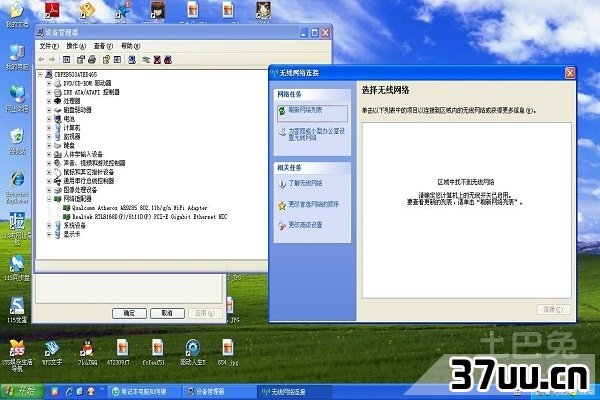
上面就是无法找到无线网络的原因以及解决这个问题的方法,你了解了吗?如果你在连接无线网络的时候也遇到了同样的问题,那就赶快来了解一下为什么找不到无线网络吧,通过以上的介绍,我们还可以按照以上的方法重新找到消失的无线网络,帮助你顺利上网,让我们可以自由的使用无线网络进行上网,尽情的享受网络带给我们的乐趣。
版权保护: 本文由 杜亦凝 原创,转载请保留链接: https://www.37uu.cn/detail/1636.html